Die aktuelle Version des Google Chrome Browser (v70) unterstützt PWAs (Progressive Web App) vollumfänglich. Wenn ihr nicht genau wisst, was es mit PWAs überhaupt auf sich hat, empfehlen wir euch folgenden Artikel. Wir werden euch nun zeigen wie ihr PWA mittels Google Chrome installiert und nutzt.
Google Chrome und PWA – So funktioniert die Installation
Die Installation von PWAs unter Google Chrome funktioniert denkbar einfach. Navigiert zunächst einfach zu einer Webseite von der ihr wisst, dass sie eine PWA anbietet oder bei der ihr die Verfügbarkeit prüfen möchtet.
So installiert ihr PWAs unter Google Chrome Version 70:
- Webseite aufrufen (bsp. Spotify.com oder Google Maps)
- Auf das Kontextmenü rechts oben in der Ecke klicken (Drei-Punkte-Menü)
- Falls die Seite über eine PWA verfügt, erscheint die Auswahl „Installiere xy“
- Die PWA wird installiert und kann nun wie eine App genutzt werden.
Es gibt momentan leider keine separate Anzeige dafür, wenn eine Webseite eine PWA bietet, deswegen muss man im Zweifel probieren. Hinzu kommt, dass bei einigen Nutzern auch mit Version 70 von Google Chrome die entsprechende „Installiere xy“ im Kontextmenü noch nicht erscheint, obwohl die jeweilige Webseite über eine PWA verfügt – Google rollt das Feature derzeit wohl noch breiter aus.
Eine gute Übersicht über verfügbare PWAs gibt es hier.
Kann Microsoft Edge das nicht auch?
Auch der Microsoft Edge Browser unterstützt prinzipiell PWAs. Hier fügt man die Webseite einfach zum Startbildschirm hinzu, indem man ebenfalls auf das Drei-Punkte-Kontextmenü klickt. Viele PWAs sind auch direkt im Microsoft Store verfügbar.
Auch Windows 10 Mobile kann durch einen Trick auf PWAs zugreifen:
- Öffnet Edge auf eurem Windows 10 Mobile.
- Gebt in der Adressleiste „about:flag“ ein und bestätigen.
- Ihr werdet zu einer Seite weitergeleitet, die alle verfügbaren Flaggen anzeigt.
- Scrollt nach unten, bis ihr „Servicemitarbeiter“ seht.
- Aktiviert alle vier Kontrollkästchen, die Service Workers, Push-Benachrichtigungen, Hintergrund-Synchronisierung und Cache-Speicher für Service Worker enthalten.
- Startet abschließend den Browser neu.
PWAs werden in der Zukunft noch eine Rolle spielen. Wie groß diese sein wird, muss sich erst noch herausstellen. Für Entwickler bietet sich die Möglichkeit kostengünstig plattformagnostisch ihre Dienste anzubieten. Nutzer können Apps nutzen, die die Systemleistung nur wenig taxieren und über einen modernen Browser ausgeführt werden können. Durch die Service Worker sind die Webseiten auch offlinefähig.
Wie gefallen euch PWAs? Seht ihr hier die Zukunft von Apps?


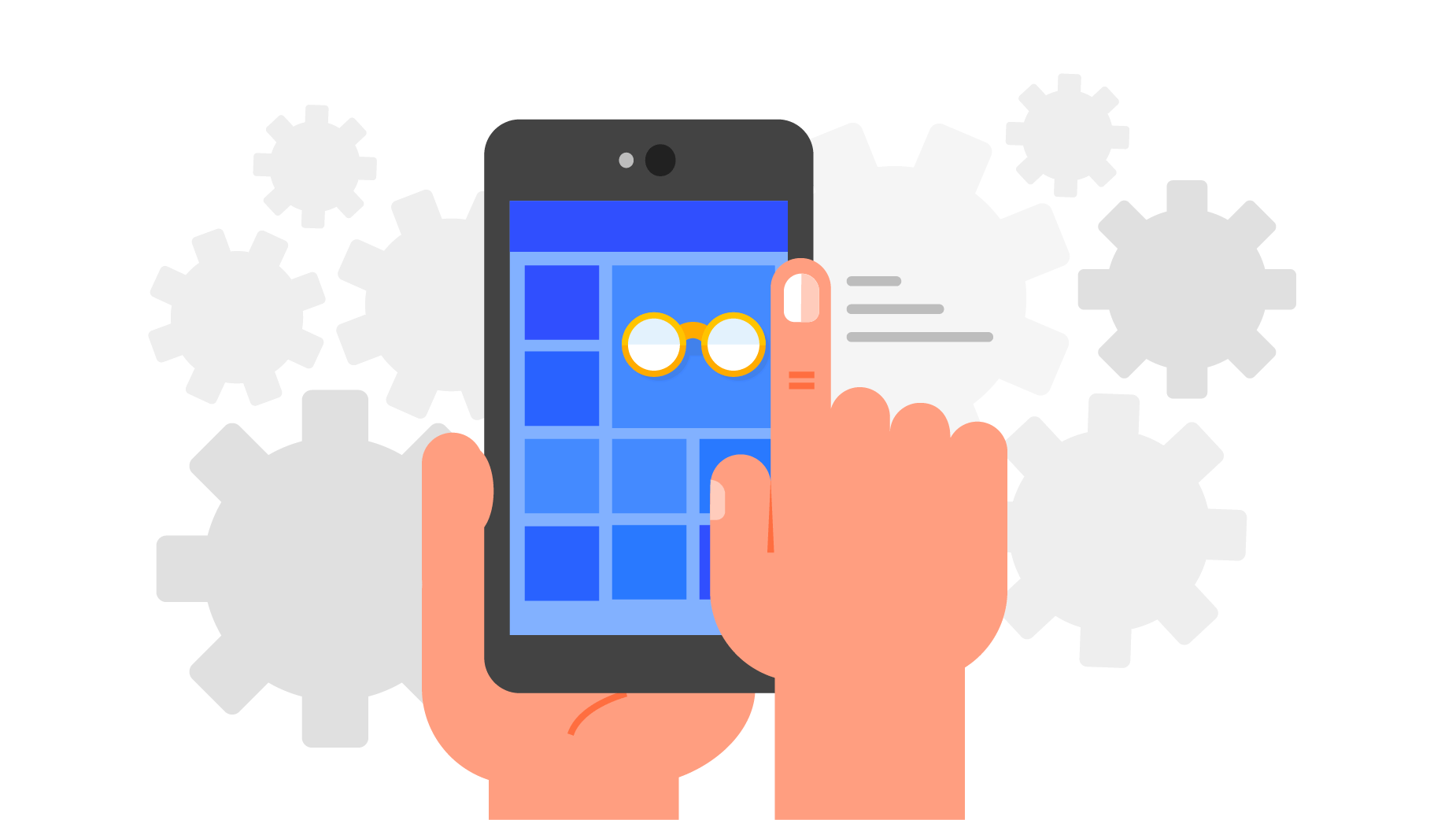

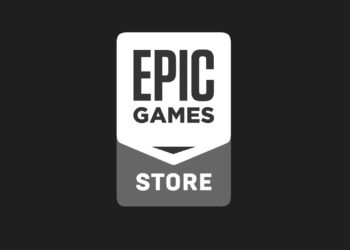




Aus irgendwelchen Gründen konnte ich anfangs nicht auf „About:flag“ kommen. Wenn ich allerdings „About:config“ anwählen dann hats geklappt mit Edge in Windows 10 Mobile
Bei mir hats funktioniert mit “ about:flags“
Gruss Fruki
Wie kann ich PWAs unter Android installieren?
Oft kommt ein Popup, das dir die Installation in Chrome anbietet. Ansonsten auch per Verknüpfung auf den startbildschirm
Lächerlich das Microsoft es nicht unter dem Windows Edge Browser hin bekommt. Auch unter Chrome 70 Desktop steht bei mir noch nix zur Verfügung.
Und dann chrome unter Windows 10 mobile installieren??
Wie bitte?
Was soll daran PWA sein? In Edge auf Windows Mobile ändert sich durch das Setzen der Optionen gar nichts und wenn ich eine PWA von der verlinkten Seite aufrufe und zur Startseite hinzufüge, öffnet sich mit dem Link lediglich die Webseite.
Einige, aber nicht alle, Webseiten unterstützen dann auch einen Offlinemodus in Mobile.
Funktioniert bei mir nicht. Muss ich das in Edge noch irgendwie definieren? Ich kann keine Option finden. Wenn ich offline bin, kann die Webseite nicht geöffnet werden.
Welche App? Wie gesagt nicht alle unterstützen das bei Mobile.
Ich glaub,mit 55 bin ich zu alt für diese Welt!Wennich besoffen bin und wissen will wo Timbuktu ist und ich den Weg zur Toilette nicht mehr finde,dann brauch ich eine App die offline funktioniert! Oder ich spiele gerne allein auf meinem Gerät! Wozu dann noch eine PWA für Office? Wenn ich aber eine App brauche um die Salzkörner zu zählen die ich auf mein Ei streue,dann ist alles klar!
PWA = nur eine App pflegen und nicht eine App pro System.
Offline könnte man zum Beispiel Gehirn,Verstand und Erfahrung nutzen!Oder auch Freunde treffen und Gedanken austauschen,sich gegenseitig offline helfen!
Dann mach doch am besten genau das.
Es heisst nicht about:flag sondern abuat:flags
abuat? Das möchte ich bezweifeln 😉